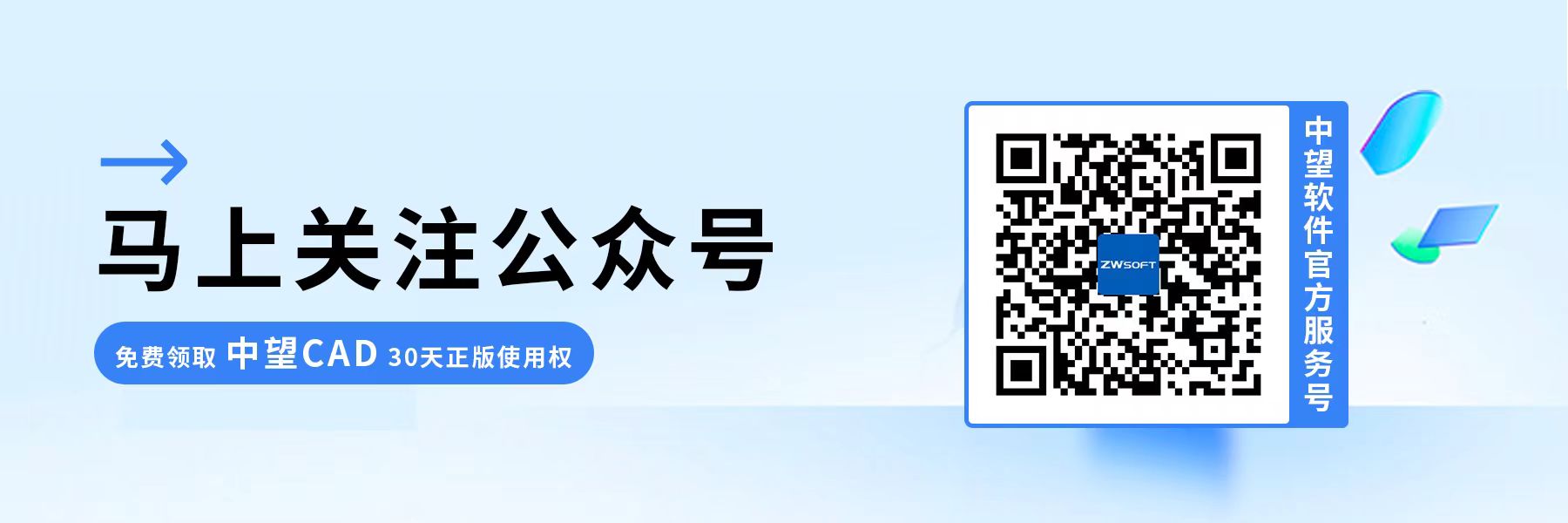CAD创建块遮挡效果的方法
CAD创建块遮挡效果的方法
我们在CAD中进行设计的过程中,有时会需要在图纸中插入一些图像。如果我们需要让插入的图像挡住软件中的本身的图像,应该如何操作呢?本篇教程就将为大家分享能实现上述目的的几种方法:
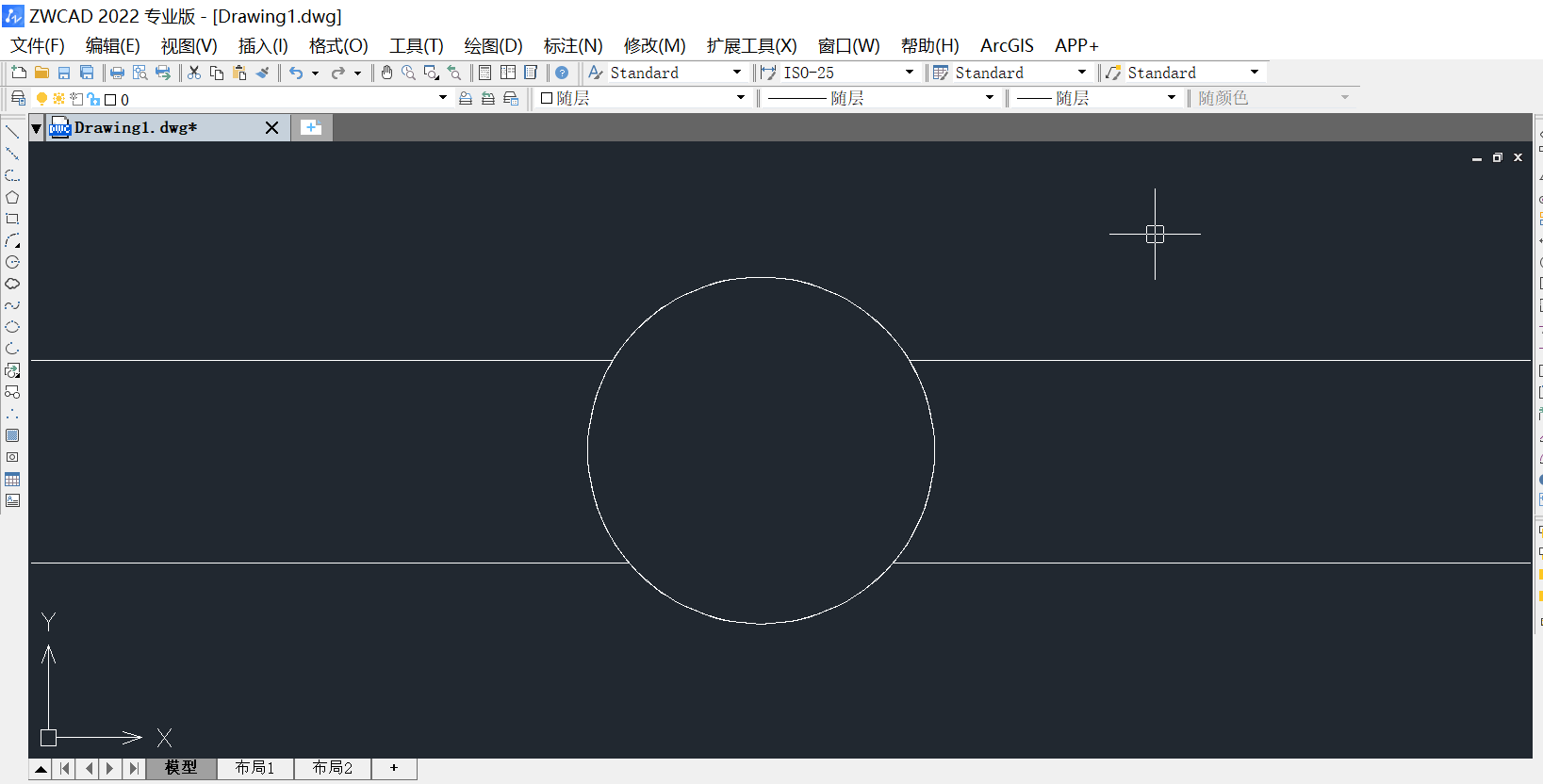
方案一:
1.我们可以使用图案命令中的编辑工具来调整图案的位置、缩放和旋转。
2.也可以使用块编辑命令(如"BLOCKEDIT")进入块编辑模式,对块定义进行修改和调整。
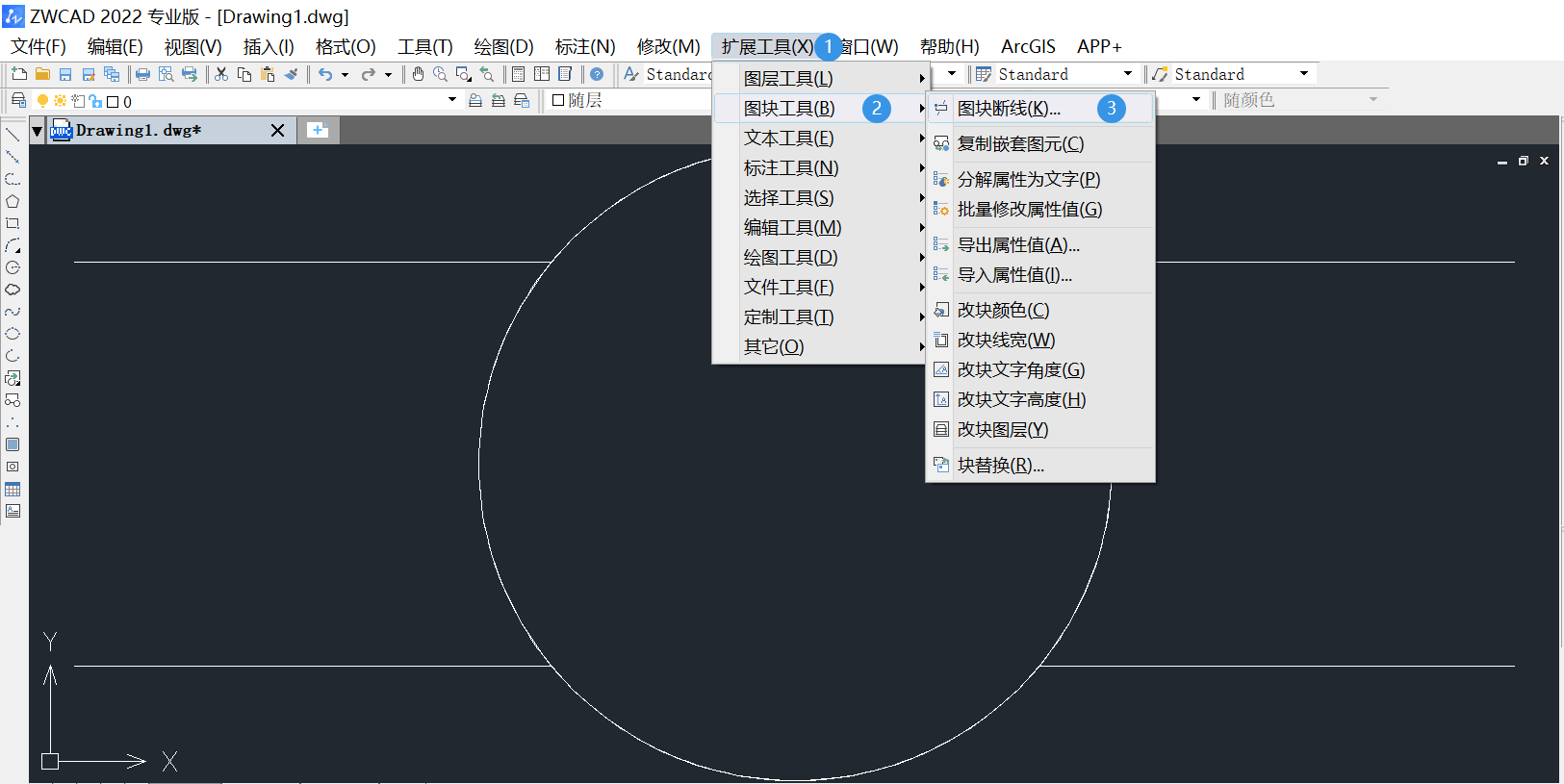
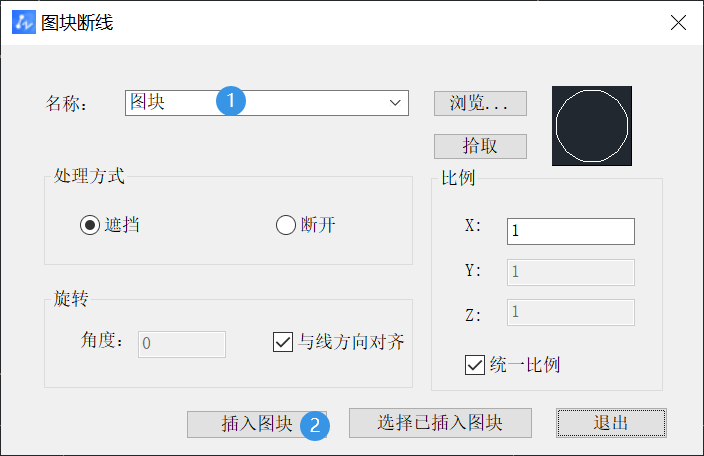
方案二:
我们可以点击菜单栏中的“绘图”,找到其中的“区域覆盖”,或者直接输入“WIPEOUT”命令然后按下回车,接着把要遮挡的部分画出来后再进行选择。选择好后,单击右键,在绘图顺序中自行调节图像之间的顺序。
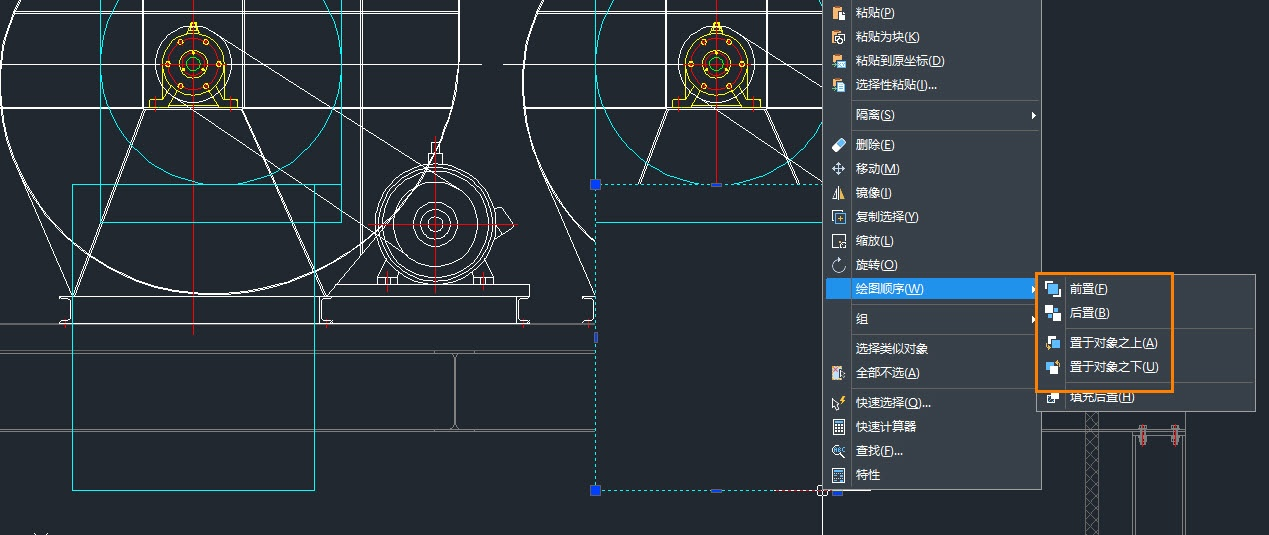
方案三:
1.在CAD中,使用图案命令(如"HATCH")打开图案编辑器或图案生成工具。
2.选择或创建适当的图案类型,例如线性、角度或其他类型的图案。
3.定义图案的参数,例如间距、角度、线宽等。
4.使用图案命令中的选择工具,在您希望添加遮挡效果的区域内选择对象或指定边界。
5.将图案应用于块:使用图案命令将所创建的图案应用于块。
以上三种方法都可以帮助我们创建块遮挡的效果,大家可以根据自身需要选择合适的方案噢!
推荐阅读:国产CAD
推荐阅读:正版CAD